備份軟體 EASEUS Todo Backup Free(4)-硬碟與作業系統複製
Posted by fatball on 星期四 10 月 12, 2017 Under →實用教學, ★教師資訊能力EASEUS Todo Backup Free提供了硬碟與作業系統複製功能,
讓使用者在更換硬碟時不必重灌作業系統與大量程式。
蔡老師建議大家可以採購SSD硬碟來當做系統碟(C碟),
可以大幅提升電腦執行速度。
筆記型電腦因為空間只能容納一顆硬碟,建議採購480G以上容量SSD。
使用程式的硬碟複製功能,將筆電中原來的硬碟資料整個移轉到SSD。
打開筆電底座即可將原硬碟拆下更換為SSD,拆下的硬碟可購買外接盒,變身為隨身硬碟。
桌上型電腦則建議採購容量為128G或250G的SSD當作C碟,
將原硬碟的作業系統複製到SSD上,
原硬碟則改做DATA資料碟。
1.如果希望將目前整顆硬碟資料移轉到另一顆硬碟時(通常是更換大容量硬碟),請點選「複製」功能。
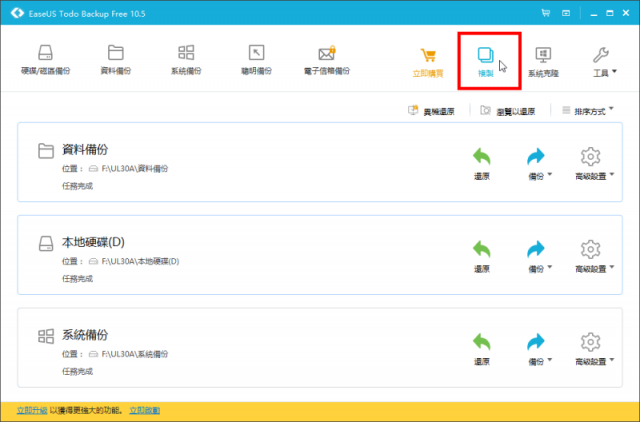
2.首先勾選要當作來源的硬碟。在這裡可以原來看到這顆硬碟被分成了3個分區,其中的系統保留分區(Win7,8,10都有這個分區)我們在檔案總管中是看不到的,按「下一步」。
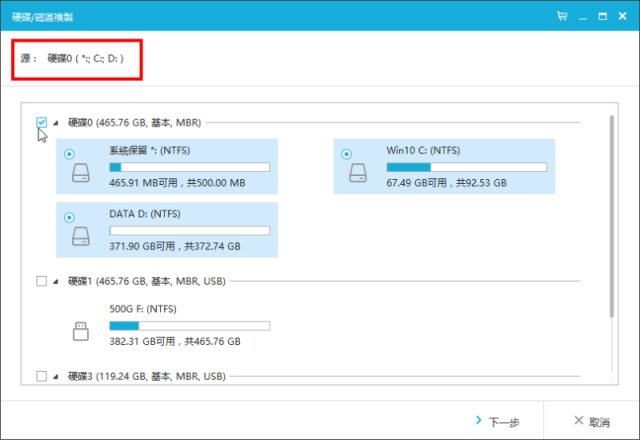
3.接著勾選目標硬碟。被選取的硬碟中原有的資料都將會被清除一空,務必審慎,再一次確認。
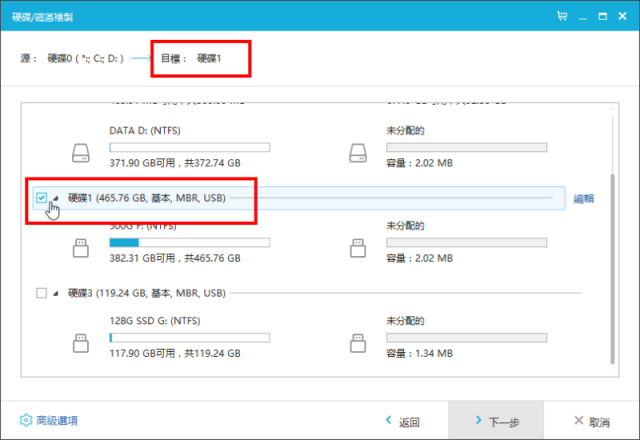
4.由於新硬碟的容量可能跟舊硬碟不一樣,我們可以點選目標硬碟後方的編輯功能,來調整複製後新硬碟的C碟與D碟的大小,完成調整後按「下一步」。
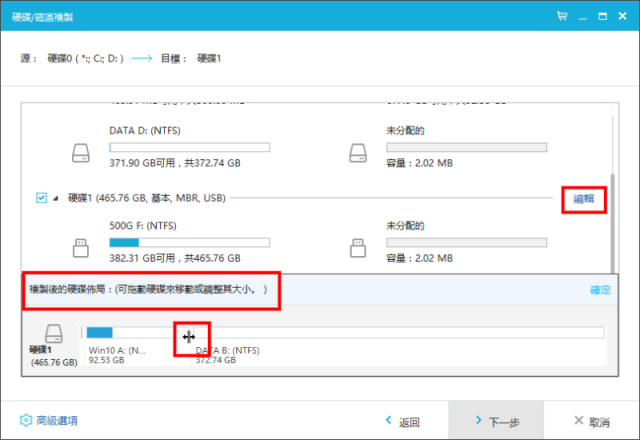
5.程式會顯示目標硬碟在完成複製後的狀態,如果要發現錯誤要修改設定,請按「返回」。經過確認都沒有問題後,按「下一步」就開始複製硬碟了。

6.如果只想將目前硬碟中的作業系統複製到新硬碟中,那麼請點選「系統克隆」功能。

7.程式會呈現目前作業系統的版本與磁碟分區的大小,我們只需要勾選作業系統想要複製到哪顆硬碟中。如果新硬碟是傳統硬碟,直接按「下一步」就開始複製作業系統了。如果新硬碟是SSD硬碟,請先完成下一個步驟喔。

8.SSD硬碟必須進行4K對齊,才能發揮應有效能與延長使用壽命。請點選「高級選項」→ 勾選「優化固態硬碟」。

9.如果在作業系統複製到新硬碟後就進行更換電腦的硬碟,那麼可以勾選「操作完成後關閉電腦」按鈕,程式會在程序完成後自動關機。

